
方法如下:
1、鼠标光标移动到win10系统桌面任务栏通知列表处,在它的空白区域使用鼠标右击点选“属性”键值;
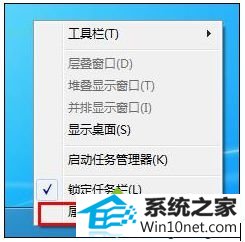
2、当系统弹出“任务栏和开始菜单属性设置”界面,点选通知区域里的“自定义”键值;
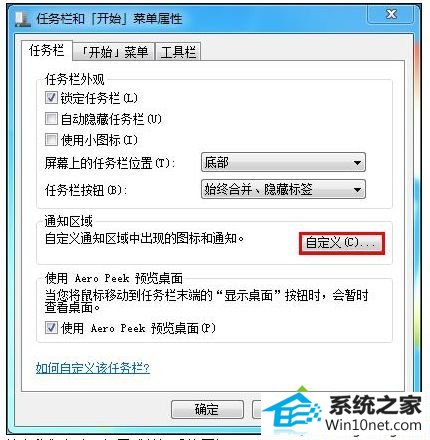
3、切入“通知区域图标”面板后,点选“打开或关闭系统图标”;
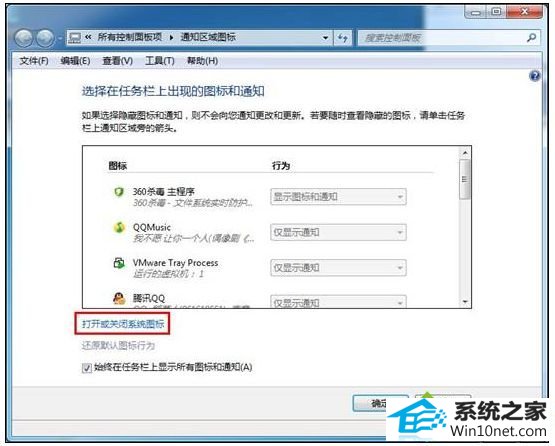
4、当系统开启“系统图标管理”窗口后,找到“音量”图标;
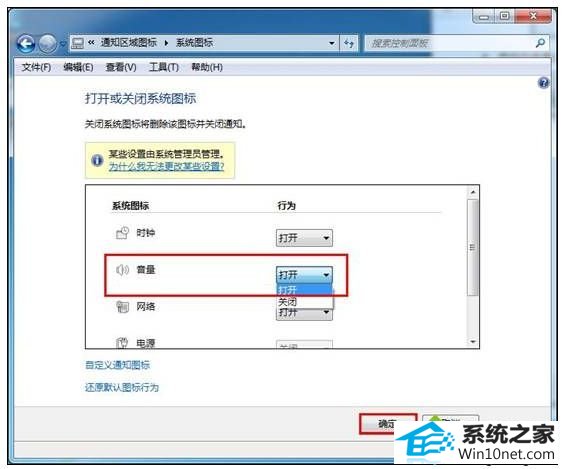
5、往并排后面的下拉列表里面选定为“打开”状态,点选“确定”键值保存就可以了。
以上就是win10系统出现音量图标消失不见的图文步骤,对于有遇到这种情况的用户,不妨按照上面的步骤设置下,应该能够及时找回音量图标。
本站发布的系统与软件仅为个人学习测试使用,不得用于任何商业用途,否则后果自负,请支持购买微软正版软件!
Copyright @ 2022 大师系统版权所有